发布日期:2019-09-24 作者:小白系统 来源:http://www.03727.com
你是否遇到过win10系统通过关闭系统备份解决磁盘老是自动变满问题的问题。那么出现win10系统通过关闭系统备份解决磁盘老是自动变满问题的问题该怎么解决呢?很多对电脑不太熟悉的小伙伴不知道win10系统通过关闭系统备份解决磁盘老是自动变满问题到底该如何解决?其实只需要1、单击win10系统中的开始控制面板,选择查看方式为“类别”; 2、然后点击“系统和安全”——“备份和还原”就可以了。下面小编就给小伙伴们分享一下win10系统通过关闭系统备份解决磁盘老是自动变满问题具体的解决方法:
推荐:
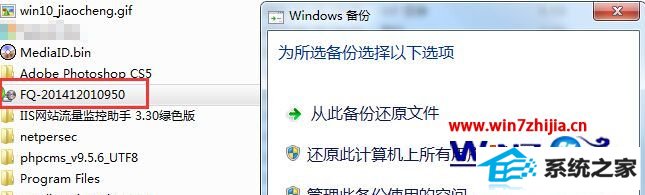
操作步骤如下:
1、单击win10系统中的开始控制面板,选择查看方式为“类别”;
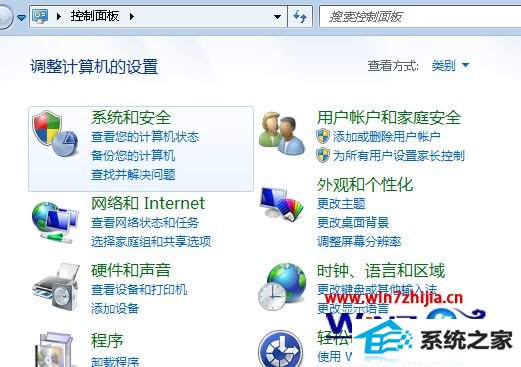
2、然后点击“系统和安全”——“备份和还原”;
3、然后点击左侧的“禁用计划”,就可以了,如下图:
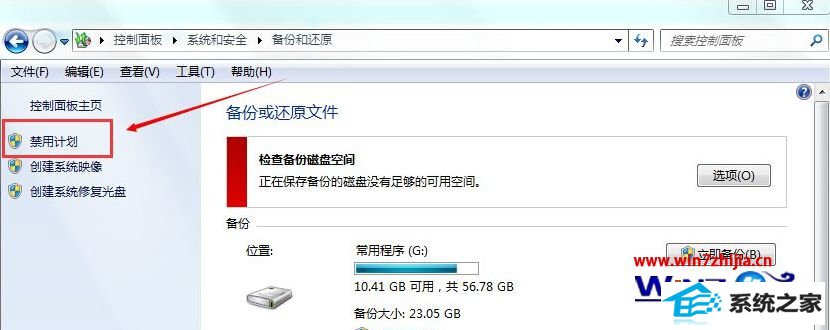
4、当然为了腾出空间,把备份文件删除即可。
5、出现这样的情况完全是小编自己忘记设置过备份,不过确实不需要的朋友可以选择关闭,如果还不能彻底禁止,那么也可以到服务中,将”windows Backup“服务禁止启动就可以了。
以上就是win10下通过关闭系统备份解决磁盘老是自动变满问题的全部内容了,如果你也有遇到了一样的问题的话,可以尝试将系统备份关闭看看,这样就可以释放磁盘空间了。